Kuidas takistada rakendusel Windows 10-s Interneti-juurdepääsu
Kas olete installinud tarkvara, mis on täis reklaame? Või soovite kasutada arvutis muudetud mängu või rakendust ilma andmete privaatsuse pärast muretsemata? Sel juhul saate täielikult takistada programmil või tarkvaral arvutis Interneti kasutamist. Selles artiklis tutvustame teile kiiret meetodit takistada rakendusel Windows 10-s Interneti-juurdepääsu.
Seotud – Interneti-kiiruse kuvamine Windows 10 tegumiribal
Takistage rakendusel Windows 10 juurdepääsu Internetile
Windowsiga on kaasas sisseehitatud tulemüüri tööriist. Seda kasutades saate kiiresti katkestada Interneti-loa kõigi arvutisse installitud programmide jaoks. See takistab sellel konkreetsel rakendusel oma serveritega ühendust luua, andmeid alla laadida või tüütuid reklaame laadida.
Toimingud Windows 10 rakenduste Interneti-juurdepääsu blokeerimiseks
1] Avage Menüü Start vajutades Windowsi klahvi.
2] Siit otsige " tulemüüri aken, " nagu allpool näidatud.
3] Klõpsake seda Windows Defenderi tulemüür otsingutulemustest.
4] Pärast avamist klõpsake nuppu Täpsemad seaded antud vasakpoolse külgriba allosas.
5] Valige järgmisel ekraanil Väljaminevad reeglid vasakpoolsel külgribal.
6] Siis klõpsake Uus reegel. Selle valiku leiate parempoolsest menüüst.
seitse] Kui avaneb aken „Uue väljamineva reegli viisard”, valige Programm, et appuyez sur prochain.
8] Siis klõpsake See programmi tee. Sirvige ja valige programm, mille Interneti-ühenduse loomist soovite takistada.
Saate valida programmi käivitatava faili oma pleieri kataloogist "Program Files". Kui kahtlete, paremklõpsake rakendust, klõpsake nuppu Rohkem ja valige "Ava faili asukoht", et näha, kus see draivil asub.
9] Vajuta prochain. Nüüd vali Blokeeri ühendus.
kümme] Nüüd palutakse teil valida, millal seda reeglit rakendada. Siin valige kolm võimalust - Domaine, Era-ja avalik.
11] Nimetage reegel. Vajadusel lisage kirjeldus (valikuline) – puudutage lõpp.
See on kõik. Windows Defenderi tulemüür blokeerib nüüd automaatselt kõik selle konkreetse programmi Interneti-ühenduse juurdepääsutaotlused. Saate seda meetodit korrata teiste programmide puhul, mille Interneti-ühendust soovite takistada.
pakk
Loodame, et saate nüüd blokeerida Windows 10 rakenduste Interneti-juurdepääsu. See võib aidata inimestel, kes soovivad rakendusi reklaamide, automaatsete värskenduste ja muudatustega sulgeda, luua Interneti-ühenduse. See tähendab, et kui teil on muid kahtlusi või küsimusi, postitage allpool kommentaar.
Lugege ka – kuidas peatada rakenduste käivitamine Windows 10 käivitamisel
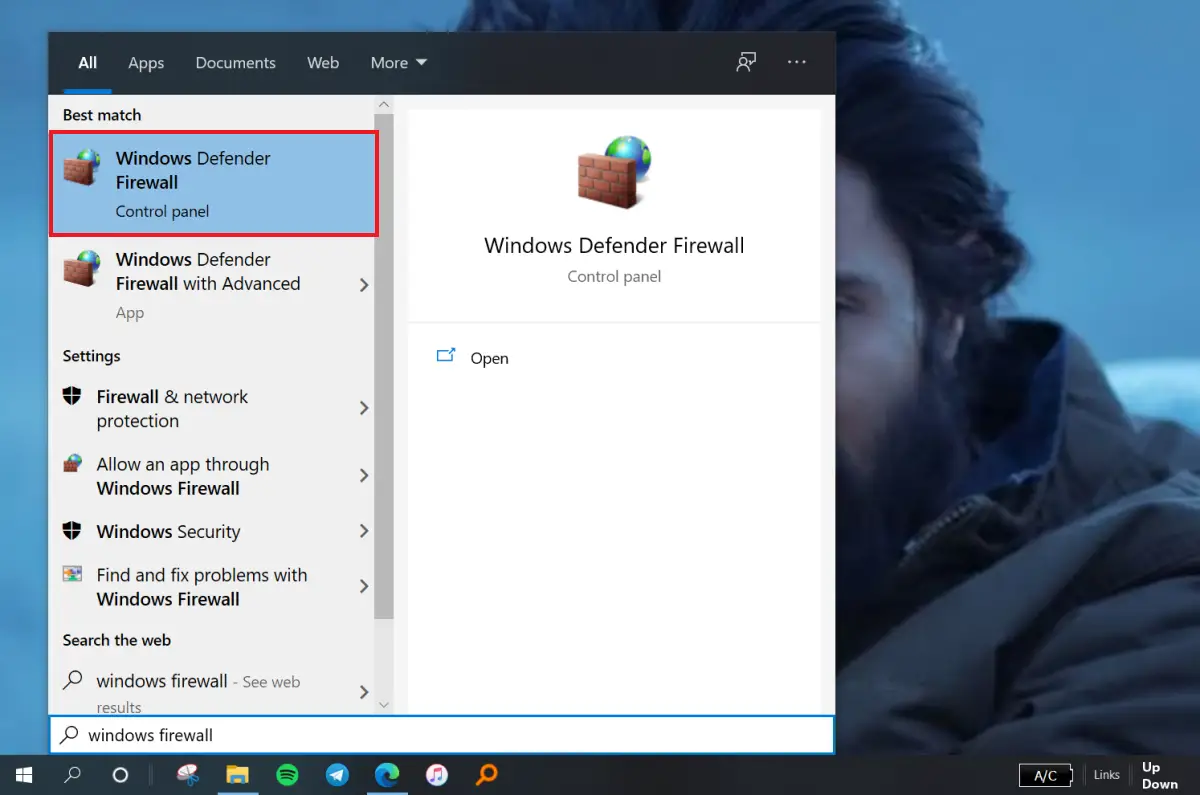
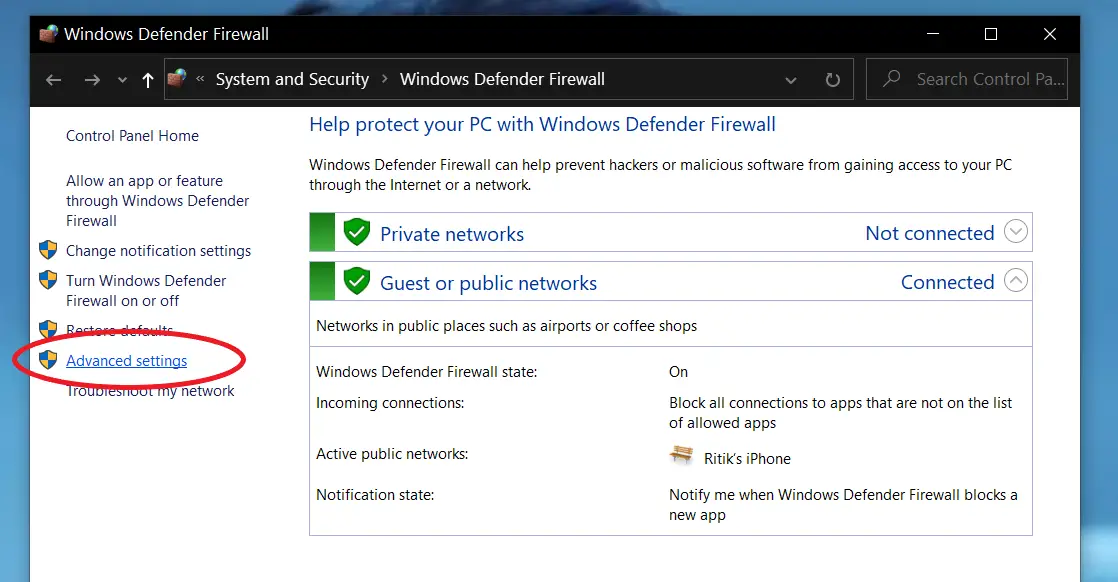
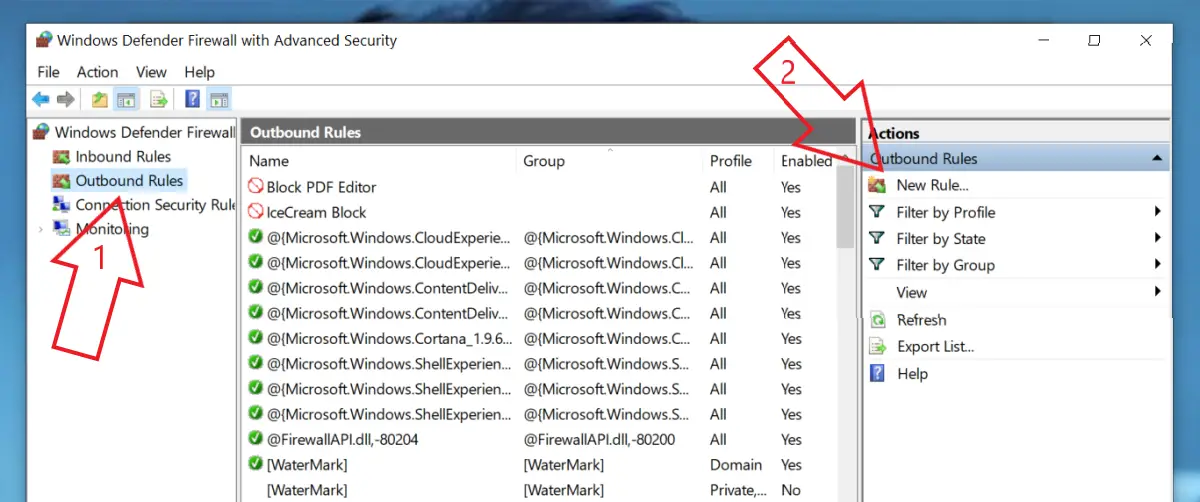
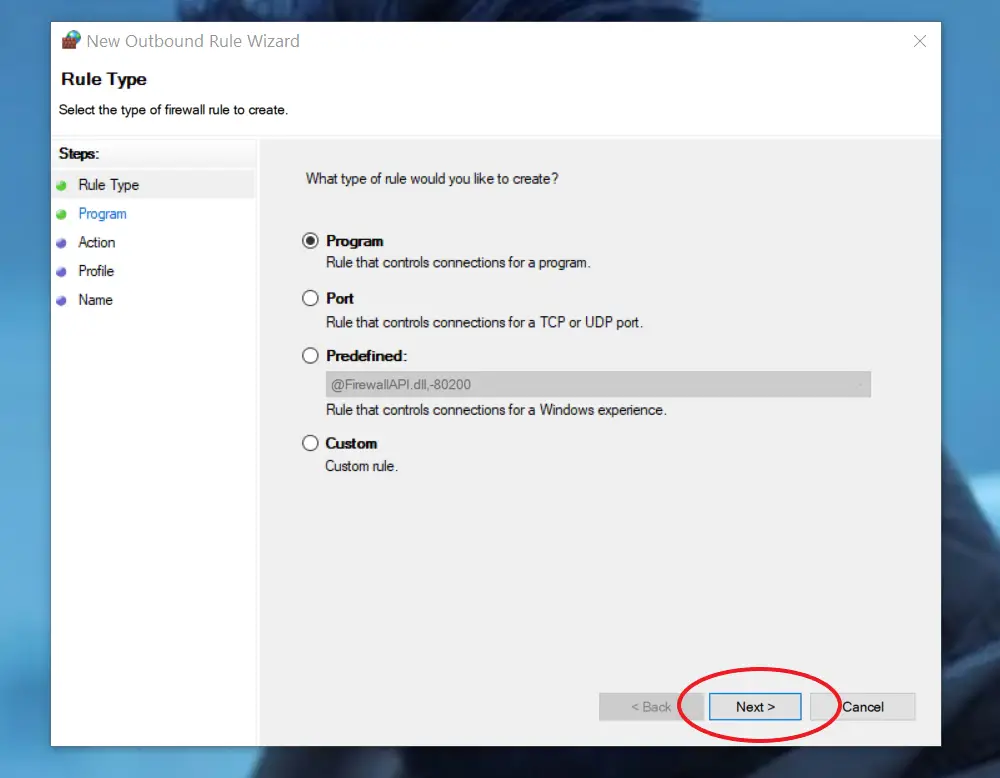

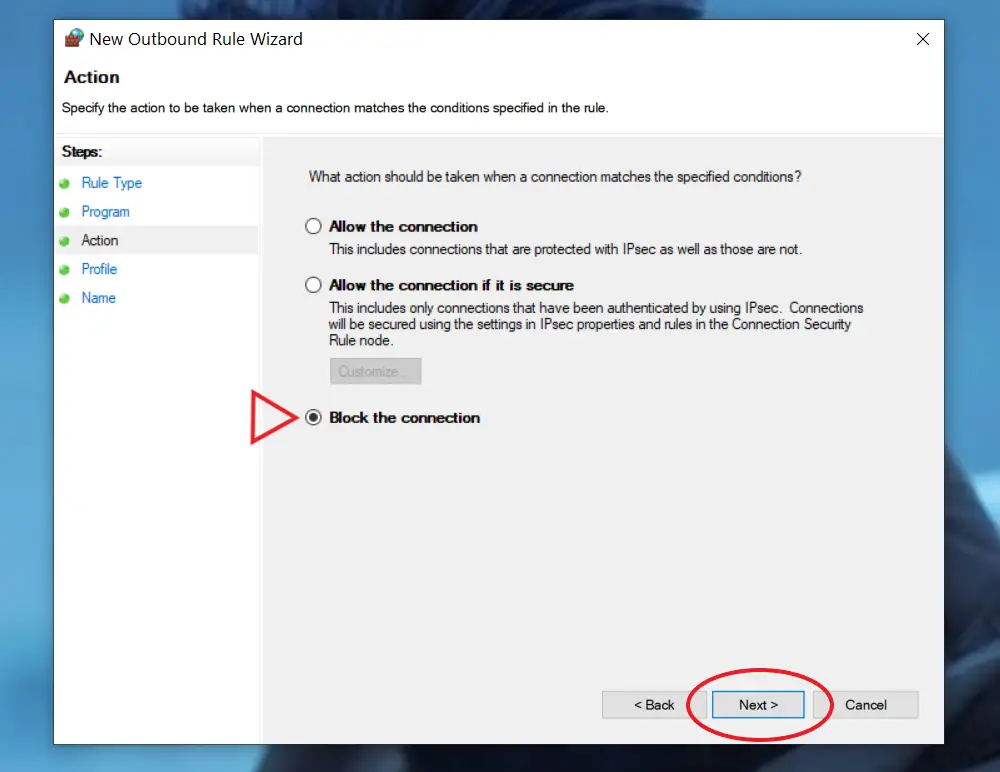

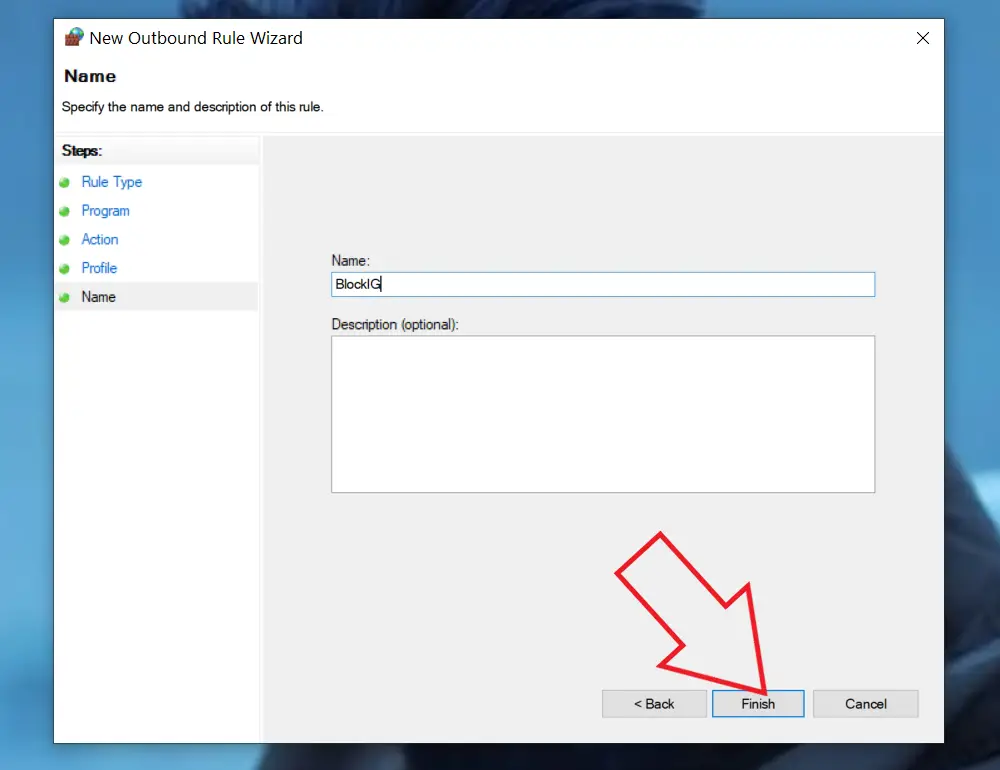



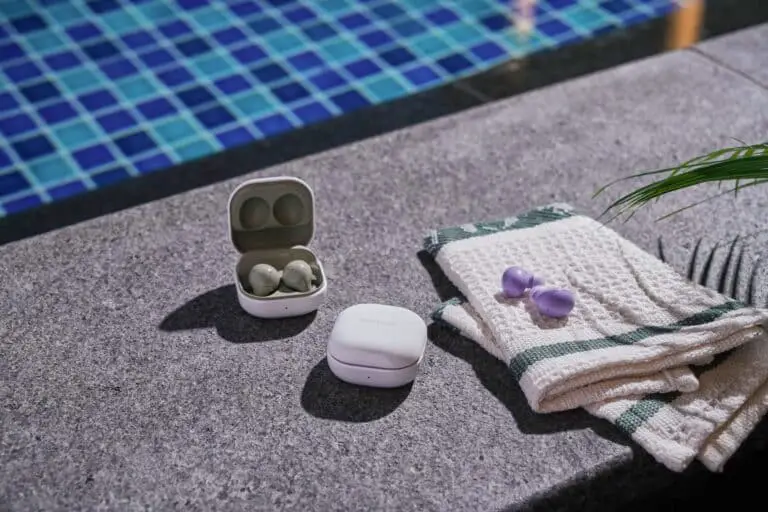
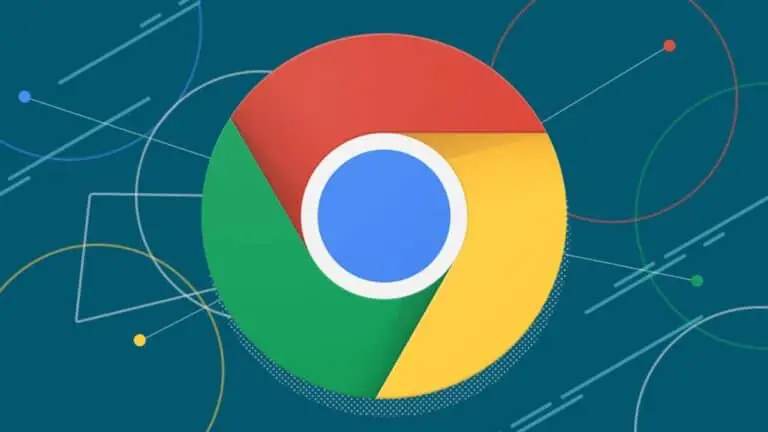
![Heli aktiveerimine, vajutades klaviatuuri klahvi [Gboard Guide]](https://www.neuf.tv/wp-content/uploads/2020/05/gboard-tricks-features-android-768x432.jpg)